
- 软件



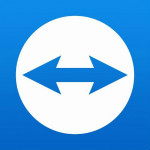
/中文/
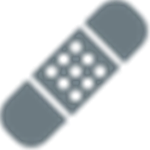
/中文/
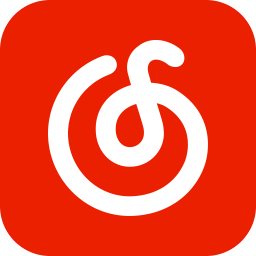
/中文/

/中文/

/中文/

/中文/

/中文/

/中文/
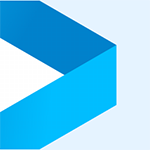
/中文/

/中文/
 腾讯QQ下载v9.7.5.28965 最新版
腾讯QQ下载v9.7.5.28965 最新版 QQ游戏大厅2023官方下载正式版v5.47.57938.0 最新版
QQ游戏大厅2023官方下载正式版v5.47.57938.0 最新版 QQ电脑管家v15.0.22206.230 最新正式版
QQ电脑管家v15.0.22206.230 最新正式版 雷神模拟器精简工具v1.0 绿色版
雷神模拟器精简工具v1.0 绿色版 bilibili哔哩哔哩电脑版官方下载v1.9.2.2092 桌面客户端
bilibili哔哩哔哩电脑版官方下载v1.9.2.2092 桌面客户端 同花顺炒股软件电脑版v9.20.12 最新版
同花顺炒股软件电脑版v9.20.12 最新版 鲁大师官方下载v6.1023.3545.313 官方最新版
鲁大师官方下载v6.1023.3545.313 官方最新版 迅雷11正式版客户端v11.4.3.2054 官方版
迅雷11正式版客户端v11.4.3.2054 官方版 优酷视频2023版pc客户端v9.2.15.1002 官方最新版
优酷视频2023版pc客户端v9.2.15.1002 官方最新版 驱动人生8最新版v8.16.17.50 官方版
驱动人生8最新版v8.16.17.50 官方版TeamViewer 14注册机是一款专门针对破解最新版的TeamViewer 14而研发制作的破解补丁工具软件,从而让你无需许可证便可激活TeamViewer,并且去除订阅等一些弹框,并让用户完美免费得使用原本需要付费才能使用的全部功能。

1、首先鼠标双击右键下载并解压软件压缩包,之后选择自定义选项,并阅读安装许可,同意并继续软件安装
2、之后软件正在安装中,请耐心等待,继续安装
3、完成后,软件自动运行,默认为免费许可证(仅适用于非商业用途)
4、退出原程序,将破解补丁复制到软件根目录下,双击打开,默认路径为:C:\Program Files (x86)\TeamViewer
5、点击【应用】按钮,等待破解完成,提示成功,如下图所示:
6、再次打开软件,查看即可发现已经去除了免费许可证,成功获取商业版,即表示TeamViewer 14破解版安装完毕,请放心使用
1、设备扩展分组
根据当前与您相关的属性快速轻松地对设备进行分组。
您可更好地使用自定义设备信息,并在您的计算机 & 联系人列表中根据当前需求对设备进行分组。
2、一键脚本执行
使用脚本自动执行重复性进程,从而节省常规任务时间。
您在会话中可轻松便捷地访问上载到 Management Console 中的脚本。通过自动执行重复性进程,实现时间与费用的双重节约。
3、优化后实现 macOS Mojave 操作系统下的最佳性能
TeamViewer 针对 macOS 10.14 Mojave 操作系统作了优化。
通过优化图像质量及更为智能的资源配置,TeamViewer 为您提供了市场上最具创造性和最为强大的远程控制会话解决方案。
4、自定义设备信息
请在您的计算机 & 联系人列表中为设备添加日常工作需要的信息:操作系统、制造商、部门、公司——各类信息均可添加。
在 Management Console 正中创建所有员工可用的字段。这些可用于之后直接在计算机 & 联系人列表中注册必要的信息。
5、低带宽时性能优化
平均而言,5 个 TeamViewer 连接当中就有 1 个处于低带宽状态 (<1 Mbit / s)。
新版本通过自适性智能压缩技术为使用这一连接方式工作的用户提高了速度和可靠性,该技术可自动识别低带宽状态,并进行自适性压缩。
6、连接质量改善
更短等待时间,更佳连接质量:当您启动 TeamViewer 时,会与位置最近的服务器建立连接,而非位于法兰克福的主服务器。
因此我们更有针对性地扩建了网络基建设施,做好准备全力支持您企业的未来发展。
7、servicecamp 集成至 QuickSupport
即使支持人员已下线,您可通过让客户在 QuickSupport 模块中创建 servicecamp 票证,使客户能更为便捷地获取您的服务。
您可添加自定义信息,用于主动收集详细信息,以便支持人员为会话做好充分准备。
1、性能,新标准
低带宽时性能优化
无论您身处何方,都可保持在线。
服务器架构优化
更好保障系统稳定和正常运行。
网络连接质量改善
全球互联——明显改善。
优化后实现 macOS Mojave 操作系统下的最佳性能
TeamViewer 使用了 macOS Mojave 操作系统最新技术。
2、生产力,重新定义
TeamViewer Pilot
您可在屏幕另一端通过增强现实技术解决问题。
自定义设备信息
如此您可立即获取所有相关信息。
设备扩展分组
用于更便捷了解及快速查找设备。
一键脚本执行
您可一键完成标准进程。
获取客户支持服务更为便捷。
用于实现高效服务及提高客户满意度。
如何修改TeamViewer的个人密码?
1、鼠标移动到个人密码的输入框上,会显示笔形的编辑按钮,点击左键。
2、打开无人值守设置对话框,点击下一步。
3、输入密码的确认密码,点击完成。
4、鼠标移动到上面的密码框上时,会显示刷新按钮,点击可以出现菜单,可以创建新的随机密码。
5、可以通过菜单将密码复制到剪贴板。
6、这里也可以选择设置个人密码。
7、点击会打开一个更详细的个人密码设置对话框。


TeamViewer14是一个能在任何防火墙和NAT代理的后台用于远程控制的应用程序,桌面共享和文件传输的简单且快速的解决方案,为了连接到另一台计算机,只需要在两台计算机上同时运行TeamViewer即可,而不需要进行安装。在
 向日葵个人版远程控制软件v12.0.1.39931 最新版远程控制 / 24.9M
向日葵个人版远程控制软件v12.0.1.39931 最新版远程控制 / 24.9M
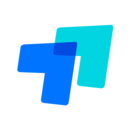 ToDesk(远程协助软件)v4.6.1.3 官方版远程控制 / 76.2M
ToDesk(远程协助软件)v4.6.1.3 官方版远程控制 / 76.2M
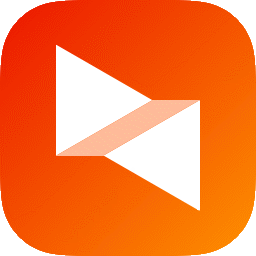 向日葵远程控制软件v13.0.0.48688 官方版远程控制 / 32.3M
向日葵远程控制软件v13.0.0.48688 官方版远程控制 / 32.3M
 向日葵X十周年版v10.3.0.27372 官方版远程控制 / 6.9M
向日葵X十周年版v10.3.0.27372 官方版远程控制 / 6.9M
 和家亲管理版pc电脑端v1.100.3.45 官方版远程控制 / 39.5M
和家亲管理版pc电脑端v1.100.3.45 官方版远程控制 / 39.5M
 冰河(远程控制软件)v8.4 最新免费版远程控制 / 701KB
冰河(远程控制软件)v8.4 最新免费版远程控制 / 701KB
 中维世纪高清监控系统软件(JNVR)v2.0.1.55 官方版远程控制 / 37.7M
中维世纪高清监控系统软件(JNVR)v2.0.1.55 官方版远程控制 / 37.7M
 cmsv6电脑版v7.7.0.4 官方版远程控制 / 25.8M
cmsv6电脑版v7.7.0.4 官方版远程控制 / 25.8M
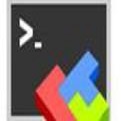 MobaXterm汉化专业版v21.3 最新版远程控制 / 25.9M
MobaXterm汉化专业版v21.3 最新版远程控制 / 25.9M
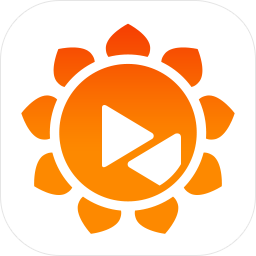 向日葵远程控制软件v3.6.0.15189 官方版远程控制 / 3.3M
向日葵远程控制软件v3.6.0.15189 官方版远程控制 / 3.3M
 向日葵个人版远程控制软件v12.0.1.39931 最新版远程控制 / 24.9M
向日葵个人版远程控制软件v12.0.1.39931 最新版远程控制 / 24.9M
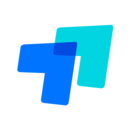 ToDesk(远程协助软件)v4.6.1.3 官方版远程控制 / 76.2M
ToDesk(远程协助软件)v4.6.1.3 官方版远程控制 / 76.2M
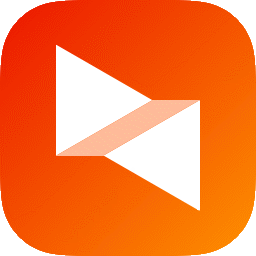 向日葵远程控制软件v13.0.0.48688 官方版远程控制 / 32.3M
向日葵远程控制软件v13.0.0.48688 官方版远程控制 / 32.3M
 TightVNC中文绿色版(局域网远程控制)v2.8.55 最新版远程控制 / 1.4M
TightVNC中文绿色版(局域网远程控制)v2.8.55 最新版远程控制 / 1.4M
 小悟云电脑v2.2.0 官方版远程控制 / 88.3M
小悟云电脑v2.2.0 官方版远程控制 / 88.3M
 向日葵X十周年版v10.3.0.27372 官方版远程控制 / 6.9M
向日葵X十周年版v10.3.0.27372 官方版远程控制 / 6.9M
 菜鸡游戏破解版2020V1.3.0 免费版远程控制 / 19.4M
菜鸡游戏破解版2020V1.3.0 免费版远程控制 / 19.4M
 和家亲管理版pc电脑端v1.100.3.45 官方版远程控制 / 39.5M
和家亲管理版pc电脑端v1.100.3.45 官方版远程控制 / 39.5M
 polomeeting服务器破解版V6.36 免费版远程控制 / 60.2M
polomeeting服务器破解版V6.36 免费版远程控制 / 60.2M
 冰河(远程控制软件)v8.4 最新免费版远程控制 / 701KB
冰河(远程控制软件)v8.4 最新免费版远程控制 / 701KB